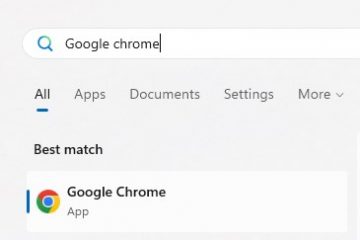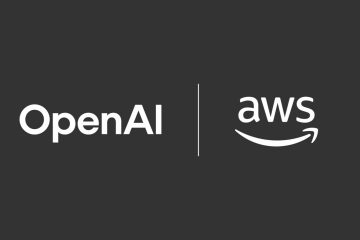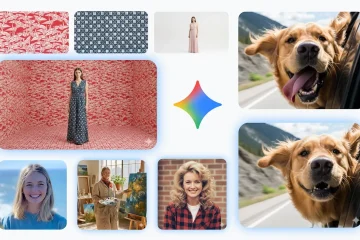Het in gebruik nemen van uw draadloze Onn-muis zou snel en eenvoudig moeten zijn. In deze handleiding wordt uitgelegd hoe u de draadloze Onn-muis kunt aansluiten, van het uitpakken tot het koppelen en het oplossen van verbindingsproblemen, zodat u binnen enkele minuten draadloos kunt gaan werken.
Wat u nodig heeft vóór de installatie
Zorg ervoor dat u voordat u begint het volgende bij de hand heeft: uw draadloze Onn-muis, de USB-nano-ontvanger (indien meegeleverd), de juiste batterijen (AA of AAA) en een computer met een beschikbare USB-poort of Bluetooth-ondersteuning. Dit zorgt ervoor dat het verbindingsproces soepel verloopt.
Stap 1: Plaats de batterijen en schakel de muis in
Zet uw draadloze Onn-muis ondersteboven en schuif het batterijklepje open. Plaats de batterijen volgens de juiste polariteitsmarkeringen en zet de stroomschakelaar vervolgens in de Aan positie. Het LED-lampje moet kort knipperen om te bevestigen dat de stroom actief is.


Stap 2: sluit de USB-ontvanger aan
Zoek de kleine USB-ontvanger die bij uw muis is geleverd en sluit deze aan op een beschikbare USB-poort op uw laptop of desktop. Windows of macOS zouden de stuurprogramma’s automatisch moeten detecteren en installeren. Wacht op het bevestigingsbericht voordat u verdergaat.


Stap 3: Zet de muis in de koppelingsmodus
Houd aan de onderkant van uw muis de knop Verbinden ingedrukt totdat het LED-lampje begint te knipperen. Dit geeft aan dat het apparaat zich in de koppelingsmodus bevindt. Voor Bluetooth-modellen schakelt u Bluetooth in op uw computer en selecteert u Onn Mouse of BT5.1 Mouse uit de lijst met beschikbare apparaten.
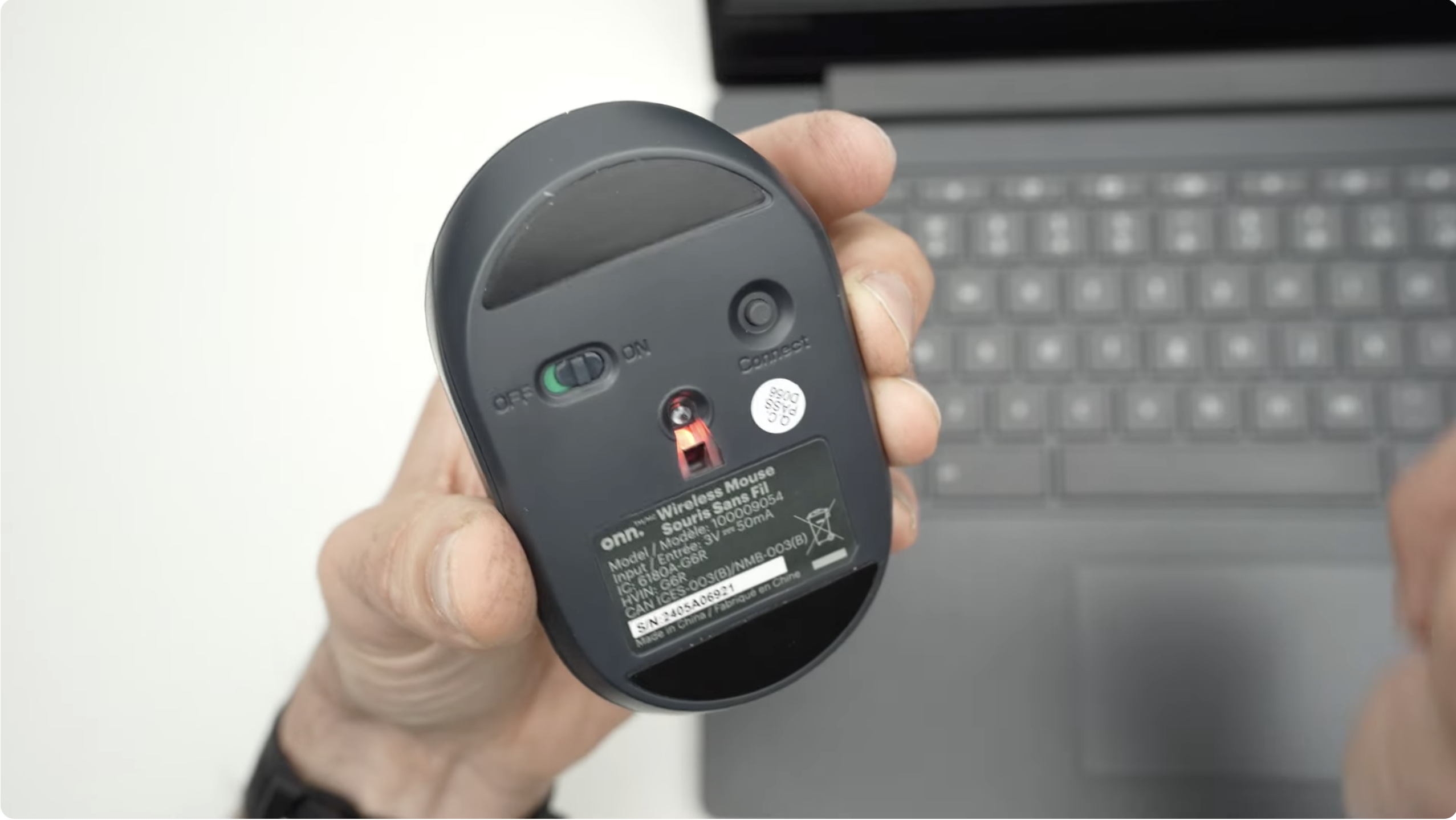
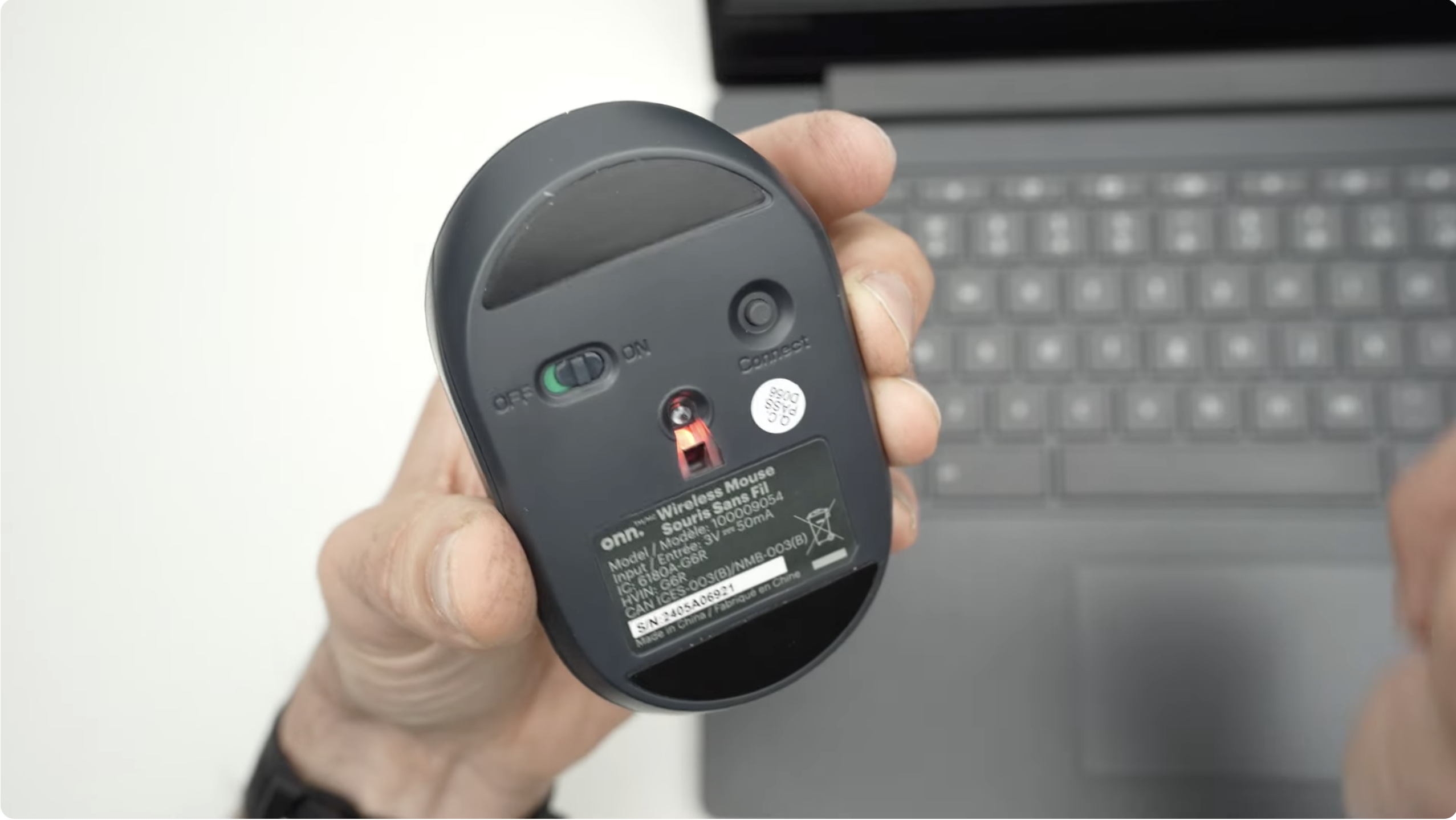
Stap 4: Test de verbinding
Beweeg de muis rond om te controleren of de cursor op uw scherm reageert. Klik op zowel de linker-als de rechterknop en scroll om te bevestigen dat alles goed werkt. Als dit niet het geval is, controleer dan de batterijen of probeer een andere USB-poort.


Stap 5: Muisinstellingen aanpassen
Nadat de installatie is voltooid, opent u Instellingen > Bluetooth en apparaten > Muis in Windows (of Systeeminstellingen > Muis op macOS). U kunt de aanwijzersnelheid en scrollgevoeligheid aanpassen en functies toewijzen aan extra knoppen voor meer comfort en controle.
Problemen oplossen: Onn draadloze muis maakt geen verbinding
Als uw Onn draadloze muis geen verbinding maakt of niet meer werkt, kunt u deze snelle oplossingen proberen:
Koppel de USB-ontvanger los en sluit deze aan op een andere USB-poort. Vervang de batterijen en zorg ervoor dat ze correct zijn geplaatst. Plaats de muis dichter bij de ontvanger om signaalinterferentie te voorkomen. Voor Bluetooth-modellen verwijdert u de oude koppeling en sluit u de muis opnieuw aan. Start uw computer opnieuw op en controleer of de stuurprogramma’s automatisch worden geïnstalleerd.
Als uw draadloze Onn-muis nog steeds geen verbinding maakt, test deze dan op een andere computer om te bevestigen of het probleem bij het apparaat of bij de poort ligt.
Tips voor Bluetooth-modellen
Sommige Onn-muizen ondersteunen zowel de 2,4 GHz-als de Bluetooth-modus. Voor Bluetooth-installatie schakelt u Bluetooth in op uw computer, houdt u de knop Verbinden ingedrukt totdat de LED knippert en selecteert u vervolgens Onn Mouse in de koppelingslijst. Als dit niet verschijnt, schakelt u Bluetooth uit en weer in en probeert u opnieuw te koppelen.
Veelgestelde vragen
V: Kan ik één ontvanger gebruiken voor meerdere draadloze Onn-muizen?
A: Nee. Elke Onn-muis is vooraf gekoppeld aan een eigen ontvanger en kan deze niet delen met een andere muis.
V: Waarom licht mijn Onn-muis op, maar verplaatst hij de cursor niet?
A: Dit kan wel gebeuren als de verbinding niet is voltooid. Probeer de muis opnieuw te koppelen of sluit de USB-dongle opnieuw aan.
V: Werkt de draadloze Onn-muis met Macs of Chromebooks?
A: Ja. De meeste draadloze muizen van Onn zijn plug-and-play-compatibel met Windows, macOS en ChromeOS. Voor sommige geavanceerde knoppen is mogelijk handmatige installatie vereist.
Samenvatting
Plaats de batterijen en schakel de muis in. Sluit de USB-ontvanger aan of schakel Bluetooth-koppeling in. Druk op de knop Verbinden om de muis te synchroniseren. Test de muis om te controleren of deze goed werkt. Pas uw instellingen aan voor snelheid en comfort.
Door deze eenvoudige stappen te volgen, weet u nu precies hoe u de draadloze Onn-muis op Windows, Mac of Chromebook aansluit. Geniet van soepele navigatie en een opgeruimd bureau.